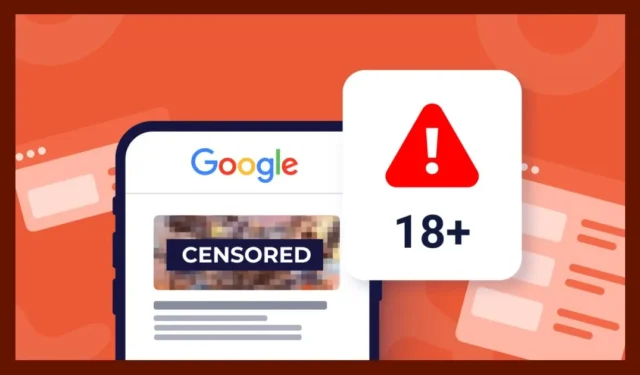
Admitámoslo: todos tenemos niños a nuestro alrededor y, a veces, tenemos que entregarles nuestros teléfonos. Compartir el teléfono no es malo, pero el problema comienza a aparecer cuando los niños encuentran sitios web para adultos en la web.
Internet es un lugar que tiene contenidos buenos y malos. Sus hijos pueden acceder sin saberlo a sitios web para adultos, lo que podría afectar su salud mental. Lo mejor sería bloquear los sitios web para adultos en su teléfono para evitar este tipo de problemas.
Es bastante fácil bloquear sitios web para adultos en el teléfono, pero es posible que tengas que instalar y utilizar aplicaciones de terceros. Incluso si no desea utilizar ninguna aplicación de terceros, debe realizar algunos cambios en la configuración de DNS para bloquear sitios para adultos.
¿Cómo bloquear sitios web para adultos en mi teléfono?
Entonces, si buscas cómo bloquear sitios web para adultos en tu teléfono, has llegado a la página correcta. Este artículo compartirá algunos de los mejores y más sencillos métodos para bloquear sitios web para adultos en Android. Empecemos.
1) Active los filtros SafeSearch
Si utiliza el navegador Google Chrome para navegar por la web, puede considerar activar los filtros SafeSearch. A continuación se explica cómo activar los filtros SafeSearch en el navegador web Google Chrome.
1. Primero, abra el navegador Google Chrome de su teléfono inteligente. Ahora, presione el botón de inicio para pasar a la pantalla de inicio.
.Configuración > Configuración de búsqueda

‘ en Filtros SafeSearch.Ocultar resultados explícitos
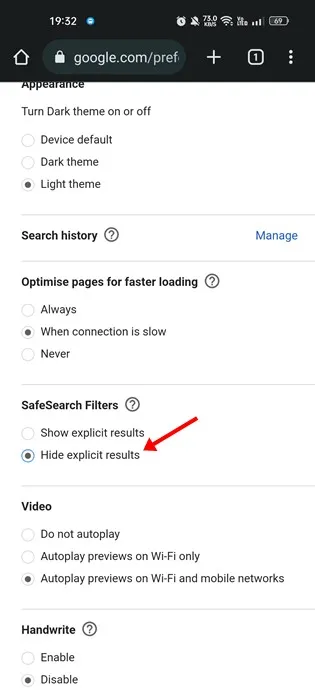
.Guardar
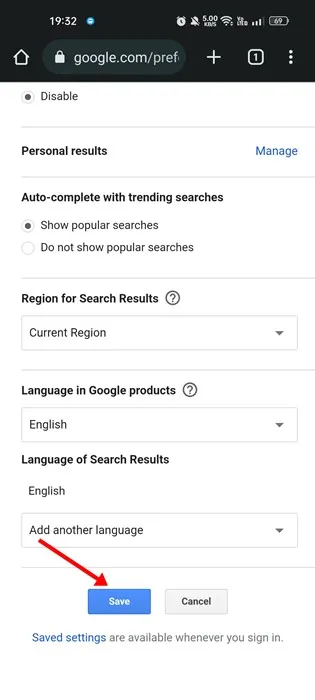
¡Eso es todo! Esto probablemente bloqueará los sitios web para adultos de los resultados de la Búsqueda de Google.
2) Active la Protección mejorada en Google Chrome
El modo de protección mejorada en el navegador Google Chrome protege sitios web, descargas y extensiones peligrosos. El modo de navegación también evita sitios web maliciosos para adultos. Por lo tanto, también debes encenderlo.
. tres puntos
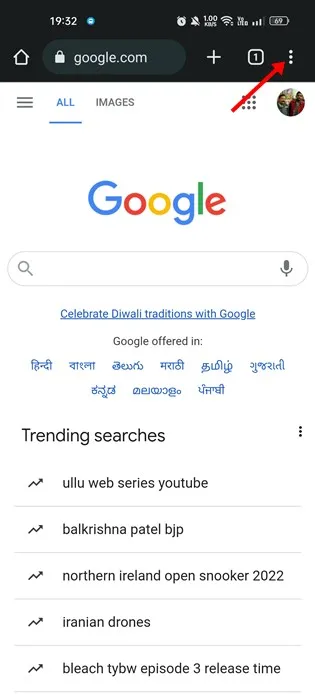
.Configuración
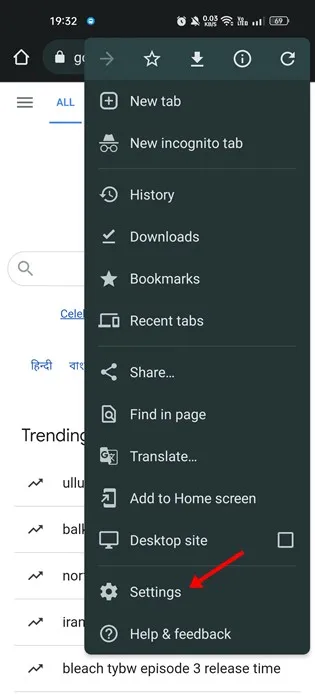
‘Privacidad y seguridad
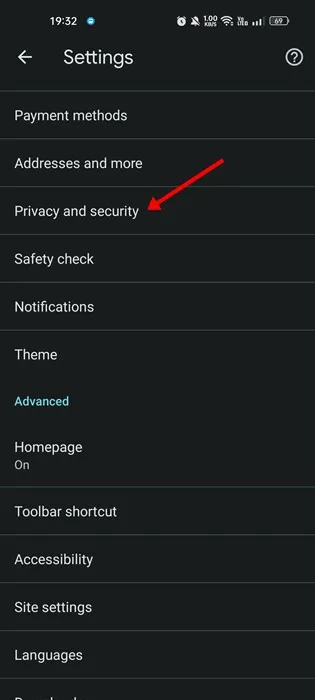
.Navegación segura
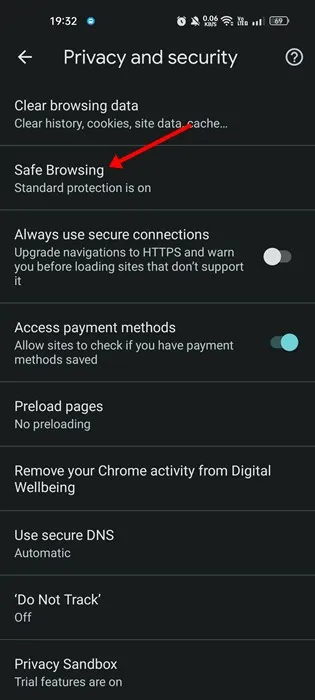
‘.Mejorar la navegación
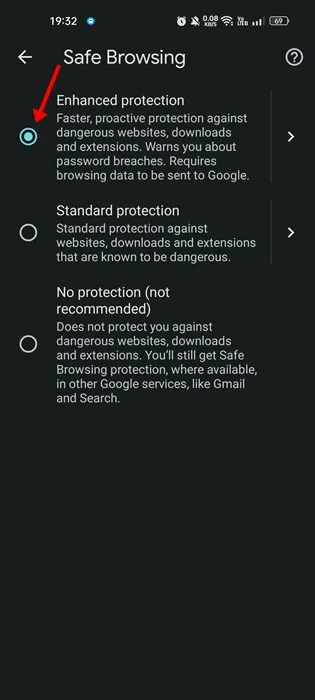
¡Eso es todo! Así es como puedes bloquear sitios web para adultos en tu teléfono.
3) Bloquear sitios web para adultos en teléfonos mediante Bienestar Digital
Bueno, la aplicación Bienestar Digital que viene integrada en los teléfonos inteligentes Android modernos puede bloquear sitios web que usted cree que sus hijos no deberían ver. Sin embargo, Digital Wellbeing solo puede bloquear sitios web a través del navegador web Chrome.
Debes seguir la guía para bloquear sitios web para adultos en Google Chrome.
4) Configura OpenDNS en tu teléfono
OpenDNS es uno de los mejores servidores DNS públicos gratuitos disponibles en la web para quienes no lo saben. Puede configurarlo en su teléfono para bloquear sitios web para adultos. A continuación se explica cómo configurar OpenDNS para bloquear sitios web para adultos en el teléfono.
en su teléfono inteligente Android.cambiador de DNS
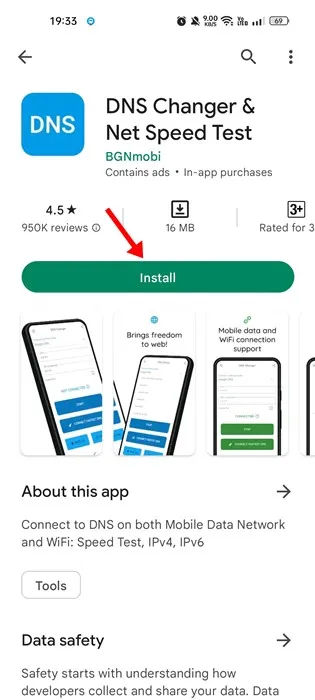
.Elegir un proveedor de DNS
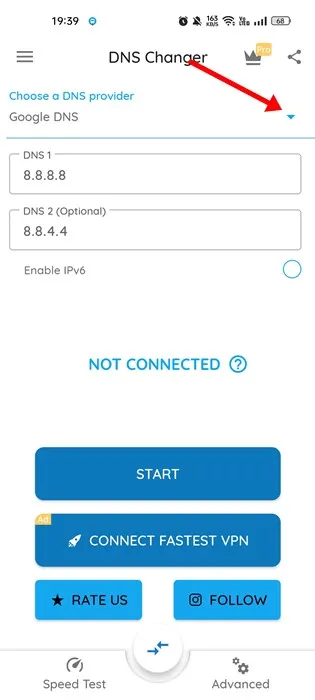
.OpenDNS
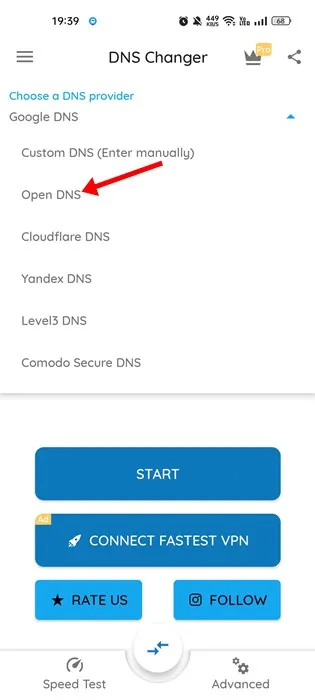
.Inicio
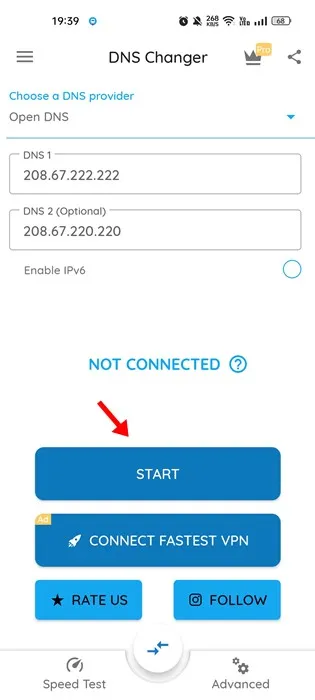
¡Eso es todo! Así es como puedes configurar OpenDNS en tu teléfono para bloquear sitios web para adultos.
5) Activa las Restricciones de Google Play
Activar los controles parentales en Google Play Store no bloqueará los sitios web para adultos porque no tiene nada que ver con ellos. Sin embargo, esto evitará que sus hijos instalen aplicaciones inapropiadas. Entonces, activar el control parental en Google Play Store es otra buena manera de eliminar contenido para adultos en el teléfono.
en tu dispositivo Android.Google Play Store
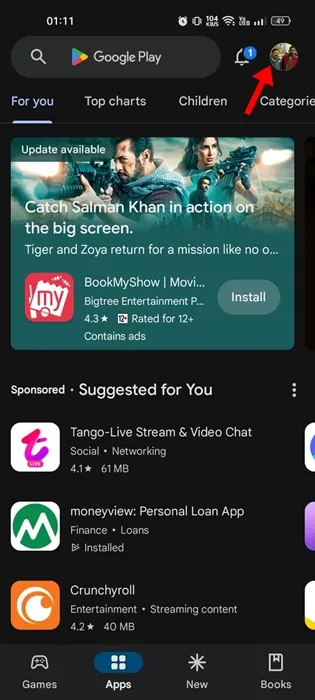
en la esquina superior izquierda.Menú
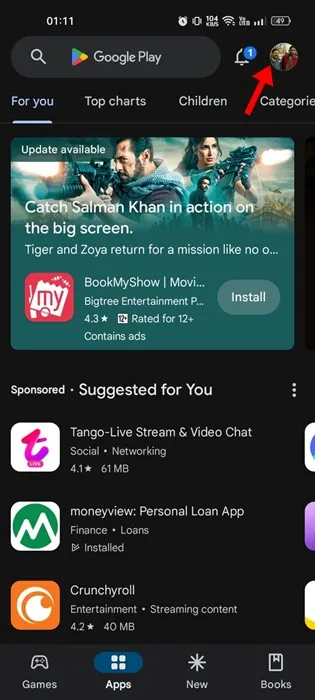
.Configuración
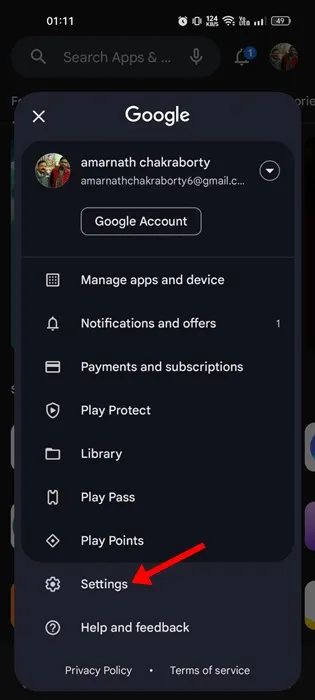
.Familia
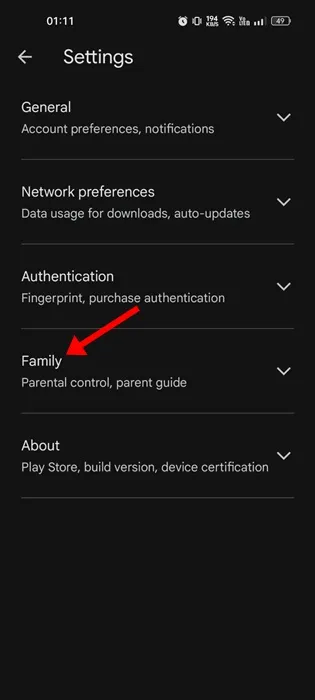
y crea un PIN para agregar restricciones en Google Play Store.Control parental la opción activa
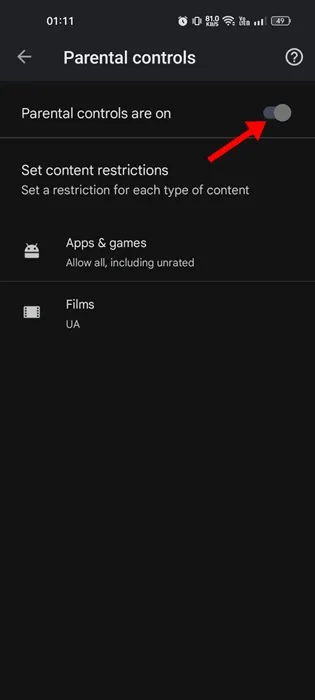
¡Eso es todo! Así es como puedes activar el control parental de Google Play para evitar que las aplicaciones te redireccionen a sitios web con temas para adultos.
6) Utilice aplicaciones de control parental
Hay cientos de aplicaciones de control parental disponibles para teléfonos inteligentes Android. La mayoría de las aplicaciones de control parental para Android ofrecen funciones para compartir ubicación y filtrado de contenido.
Puedes usar aplicaciones de control parental como Norton Family Parental Control, FamiSafe, etc., para bloquear sitios web para adultos en tu teléfono. Ya hemos compartido una lista de las mejores aplicaciones de control parental de Android.
Debe consultar esa guía e instalar la aplicación que se ajuste a sus necesidades. Para obtener las mejores funciones, se recomienda comprar y utilizar las versiones premium de la aplicación de control parental.
7) ¿Cómo bloquear sitios web para adultos en mi iPhone?
En iOS y iPadOS, tienes una función de contenido web que filtra automáticamente el contenido del sitio web para limitar el acceso al contenido para adultos. La función solo funciona cuando usas Safari o aplicaciones compatibles.
La configuración de contenido web del iPhone también le permite agregar sitios web específicos a una lista de bloqueados. Aquí se explica cómo bloquear sitios web para adultos en iPhone.
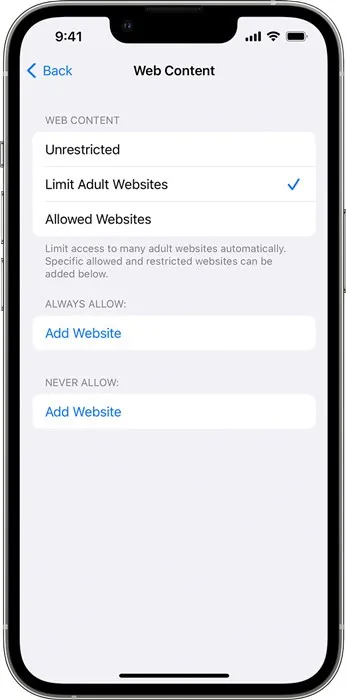
- Abre la aplicación Configuración en tu iPhone y toca Tiempo de pantalla.
- A continuación, toque el botón Contenido y contenido. Restricciones de privacidads e ingresa el código de acceso de Screen Time.
- Una vez hecho esto, toque Restricciones de contenido > Contenido web.
- Ahora encontrarás tres opciones diferentes. Si desea bloquear sitios web para adultos, seleccione la opción ‘Limitar sitios web para adultos’.
- También puedes agregar manualmente los sitios web que deseas bloquear. Toca «Agregar sitio web» en la sección No permitir nunca y agrega los sitios web que deseas bloquear.
¡Eso es todo! Así de fácil es bloquear sitios web para adultos en iPhone.
8) Bloquee contenido para adultos en la Web con AdGuard DNS
AdGuard es un servidor DNS público que bloquea anuncios, rastreadores y contenido web para adultos. Puede utilizar el servidor de protección familiar para bloquear contenido para adultos y habilitar Safe Search & Modo seguro siempre que sea posible. Así es como puedes bloquear contenido para adultos en la web configurando AdGuard DNS en Android y Android. iPhone
En Android
Si desea bloquear contenido para adultos en su teléfono Android, debe seguir estos pasos para bloquear contenido para adultos. Esto es lo que debes hacer.
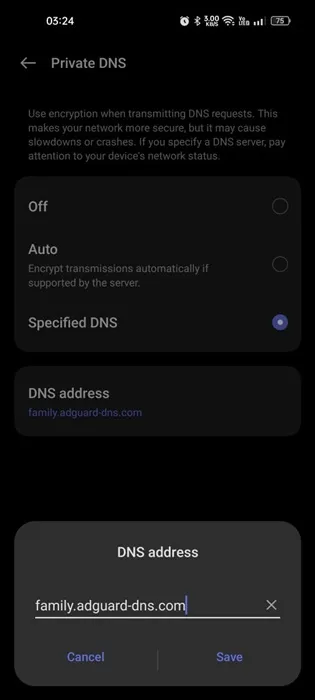
- Abre la aplicación Configuración de tu dispositivo Android.
- A continuación, toque el botón WiFi & Internet.
- Desplácese un poco hacia abajo y toque DNS privado.
- En el mensaje Seleccionar modo DNS privado, seleccione Nombre de host del proveedor de DNS privado.
- En el campo Nombre de host del proveedor de DNS privado, ingrese: family.adguard-dns.com y haga clic en Guardar.
¡Eso es todo! Esto cambiará inmediatamente al servidor de protección de la familia DNS de AdGuard. A partir de ahora encontrarás menos o ningún contenido para adultos.
En iPhone
Si eres usuario de iPhone, debes seguir estos pasos para bloquear contenido para adultos. A continuación se explica cómo configurar un servidor de protección familiar en un iPhone con AdGuard DNS.
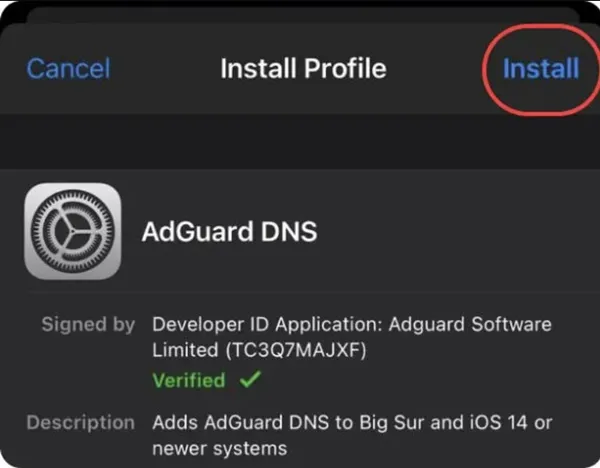
- Descargue el perfil de configuración del servidor de protección familiar desde AdGuard
Descargue el perfil del servidor de protección familiar
- Una vez descargada, abre la aplicación Configuración en el iPhone.
- A continuación, toque Perfil descargado.
- En la pantalla Instalar perfil, toque Instalar en la parte superior derecha.
¡Eso es todo! Así es como puedes bloquear sitios web para adultos en tu iPhone configurando AdGuard DNS.
Entonces, estos son los mejores métodos para bloquear sitios web para adultos en su teléfono. Los métodos que compartimos en la guía fueron fáciles de implementar. Si necesita más ayuda para bloquear sitios web inapropiados o para adultos en su teléfono, háganoslo saber en el cuadro de comentarios a continuación.




Deja una respuesta